Excel中的公式非常强大,我们可以利用Excel完成各种公式的运算,比如Excel求和,求积,求差,求平均值等,无论多么复杂的数据在Excel表格中都可以快速完成运算。今天就用几个常用的函数来教大家Excel表格中的函数该怎样使用。
工具/材料excel 2016
求和函数01这种方法是最简单也是最常用的一种方法,适合新手,直接在E3单元格输入“=”。光标点击需要进行求和的单元格,也就是B3,再输入“+”,再次选择C3单元格,再次输入“+”,最后选择D3。完成后敲击键盘上的【回车】键即可获取结果,你也可以直接在E3单元格输入“=B3+C3+D3”回车,是同样的效果。
02利用Excel中自带求和公式计算总和,选中某行或者某列需要进行求和的数据后,选中B6单元格,可以计算B3-B5的总和。
03选中B6单元格后,点击【公式】菜单栏,选中【自动求和】内的【求和】。
04选中单元格B3、B4、B5,B6单元格内会出现求和公式,敲击键盘回车键即可得到选中单元格的总和。
求平均数函数01点击张三的“平均业绩”所在单元格E5,然后点击表格最上方的【插入函数】按钮。
02在弹出的“插入函数”窗口中,选择函数“AVERAGE”,然后单击【确定】按钮。
03在弹出的“函数参数”窗口中,点击【数值选择】按钮,选择多个单元格计算平均业绩。
04选定后按回车键,点击【确定】按钮,就可以求出张三一月、二月、三月的平均业绩。
乘法函数01在表格B1中输入52,在C1中输入36,然后鼠标选中D1,在函数框中输入公式“=B1*C1”。
02按enter键,然后可以看到在A4中得到结果1872。
减法函数01我们要计算每一行的A列数据减去B列数据的值,并把该差值结果放在C列。
02首先在"C1"单元格里输入公式"=A1-B1",然后按键盘上"Enter键"。
03将鼠标移到"C1"单元格的右下角优艾设计网_设计,会出现一个黑色的小“十”符号。
04这时按下鼠标左键,拖到"C3"单元格,这时你会发现,每一行的A列数据减去B列数据的差值都列在了同行的C列中。
特别提示所有版本excel均自带以上基本函数,不需要一定是2016版本。





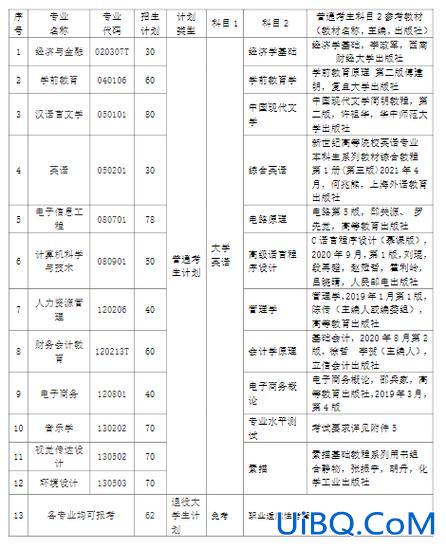

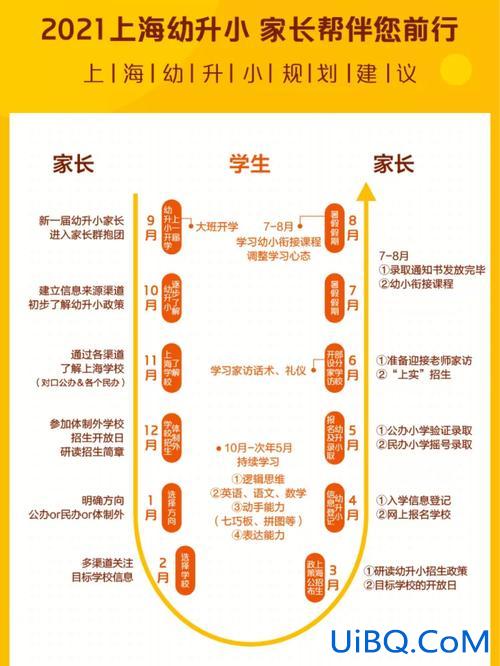
 加载中,请稍侯......
加载中,请稍侯......
精彩评论